【PayPay】クレジットカードの本人認証(3Dセキュア)の設定方法!
PayPayにはクレジットカードの本人認証(3Dセキュア)を設定する方法があります。PayPayのクレジットカード本人認証(3Dセキュア)の設定方法や「本人認証に失敗しました」と表示されて設定できないときの対処法などをご紹介するので参考にしてください。

目次
- 1【PayPay】本人認証(3Dセキュア)について
- ・認証の設定で不正防止
- ・3Dセキュアで上限の増額
- ・パスワード等の設定が必要
- ・PayPay残高へチャージが可能になる
- 2【PayPay】クレジットカードの本人認証方法~支払い管理~
- ・「支払い管理」から設定
- 3【PayPay】クレジットカードの本人認証方法~メニューボタン~
- ・メニューボタンから設定
- 4【PayPay】本人認証ができない原因
- ・「本人認証に失敗しました」のエラー画面
- ・3Dセキュア非対応のカード
- 5【PayPay】本人認証ができない時の対処法
- ・各クレジット会社の設定を確認
- ・PayPay及びカード会社に問い合わせ
- 6【PayPay】本人認証を設定する際の注意点
- ・事前にパスワードの設定
- ・設定が認証無しの場合
- ・最新版か表示を確認
- ・青いバッジの表示で上限25万
- ・合わせて読みたい!PayPayに関する記事一覧
【PayPay】本人認証(3Dセキュア)について
近年のインターネットショッピングなどの普及により、サイトやアプリにクレジットカードを登録する際に本人認証(3Dセキュア)を取り入れるサイトやアプリがたくさんあります。
スマホ決済サービスとして人気のPayPayでも本人認証(3Dセキュア)を取り入れていて、クレジットカードの本人認証(3Dセキュア)を設定することでよりPayPayを便利に使えるようになると言われているんです。
今回はPayPayで本人認証(3Dセキュア)を設定する方法や本人認証(3Dセキュア)ができないときの対処法、「本人認証に失敗しました」というエラー表示がでた場合の問い合わせ方法などをご紹介します。
認証の設定で不正防止
インターネットショッピングは家にいながらも買い物ができる非常に便利なものですが、支払い方法にクレジットカードを選んだ場合情報の流出によるクレジットカードの不正使用などを心配する声もあります。
そこで登場したのがクレジットカードの本人認証(3Dセキュア)です。
クレジットカードの本人認証(3Dセキュア)を設定することによって、不正使用されたときは「本人認証に失敗しました」と表示されるのでクレジットカードの不正使用を防止する抑止力になること間違いなしです。
3Dセキュアで上限の増額
PayPayで登録してあるクレジットカードを本人認証(3Dセキュア)設定することで、ショッピングの際にPayPayで支払いをするときの利用額の上限が上がります。
本人認証(3Dセキュア)をすることで増額するPayPay利用料の上限は、24時間で2万円、30日間で5万円です。
本人認証(3Dセキュア)を設定する前よりも4倍・10倍と上がるので、PayPayでクレジットカード登録をする際は是非本人認証(3Dセキュア)を設定することをおすすめします。
パスワード等の設定が必要
PayPayでクレジットカードの本人認証(3Dセキュア)を設定するには、パスワードの設定を行います。パスワードを設定すれば不正使用の防止になるため、クレジットカードのセキュリティがより高くなると言われているんです。
第三者が間違えたパスワードを入力することで、「本人認証に失敗しました」と表示されるため不正利用されることが非常に少なくなるでしょう。
PayPay残高へチャージが可能になる
PayPayでクレジットカードの本人認証(3Dセキュア)を設定すれば、PayPayの残高にクレジットカードでチャージができるようになります。
PayPayでは本人認証(3Dセキュア)を設定する前には残高へのチャージができないので、本人認証(3Dセキュア)をすることで残高のチャージができるのは非常に大きなメリットになります。
 【PayPay】クレジットカードでのチャージ方法!メリットも解説!
【PayPay】クレジットカードでのチャージ方法!メリットも解説!【PayPay】クレジットカードの本人認証方法~支払い管理~
PayPayでクレジットカードの本人認証(3Dセキュア)設定についてわかったら、ここではPayPayでクレジットカードの本人認証(3Dセキュア)を設定する方法をご紹介します。
まずはPayPayのアプリを端末へダウンロードして、アプリを開いてください。
「支払い管理」から設定
PayPayアプリのトップページには様々なPayPayのメニューが並んでいます。クレジットカードの本人認証(3Dセキュア)設定をするには「支払い管理」をタップしてください。
認証するカードの表示
お支払い方法の管理に関するページが開くので、カードの部分を右へスライドさせて本人認証(3Dセキュア)設定したいカードを表示させます。
お支払い方法の管理ページで本人認証(3Dセキュア)設定したいカードが表示されます。クレジットカード会社とクレジットカードの下4桁は確認できるので、本人認証(3Dセキュア)設定したいクレジットカードに間違いがないか確認してください。
「利用上限金額を増額する」から設定
お支払い方法の管理ページで本人認証(3Dセキュア)設定したいクレジットカードが表示できたら、画像にあるクレジットカードの右下の「利用上限金額を増額する」をタップします。
「利用上限金額を引き上げますか?」と表示されるので、「本人認証(3Dセキュア)を設定する」をタップしてください。
各カード会社から設定
PayPayでクレジットカードの本人認証(3Dセキュア)設定を行うには、クレジットカード会社のページで登録済みのパスワードを入力します。加盟店・利用日・カード番号などに間違いがないか確認して、問題なければパスワードを入力します。
本人認証完了
クレジットカード会社でパスワードを入力すれば、PayPayでのクレジットカードの本人認証(3Dセキュア)設定が完了します。
これによりPayPayでのクレジットカード利用時の利用上限金額が引き上げられたので、ショッピングにPayPayを利用してみましょう。
 PayPayでクレジットカード払いとチャージ払いの違い!
PayPayでクレジットカード払いとチャージ払いの違い!【PayPay】クレジットカードの本人認証方法~メニューボタン~
PayPayでのクレジットカードの本人認証(3Dセキュア)設定をするには、前述したように「支払い管理」から始めて「お支払い方法の管理」ページへいく場合の他にメニューボタンから始めて「お支払い方法の管理」へいく場合があります。
ここではPayPayのメニューボタンからクレジットカードの本人認証(3Dセキュア)設定を行う方法をご紹介しますので、参考にしてください。
メニューボタンから設定
PayPayのアプリを開き、トップページで右下にある「アカウント」をタップします。アカウントメニューから本人認証(3Dセキュア)の設定を行いましょう。
「お支払い方法の管理」を表示
PayPayのトップページで「アカウント」をタップすれば、アカウントメニューが開きます。PayPayのクレジットカードの本人認証(3Dセキュア)設定はお支払い方法の管理から行うので、「お支払い方法の管理」をタップします。
「本人確認していません」から設定
お支払い方法の管理ページで、クレジットカードの本人認証(3Dセキュア)設定をしたいカードを選択します。カードの右下部分に「本人認証していません」と表示されるので、その表示部分をタップします。
各手順通りに設定
「本人認証していません」をタップすると、PayPayでクレジットカードの本人認証(3Dセキュア)を設定するページが開きます。「本人認証(3Dセキュア)を設定する」をタップしましょう。
クレジットカード会社の登録の際に設定したパスワードを入力します。ここでパスワードを間違えてしまうと「本人認証に失敗しました」と表示されて認証ができなくなってしまいますから、何度も間違えないようにしてください。
本人認証(3Dセキュア)設定完了
「クレジットカードの利用上限金額を引き上げました」と表示されれば、PayPayのクレジットカードの本人認証(3Dセキュア)設定が完了します。
PayPayのクレジットカードの本人認証(3Dセキュア)設定方法はこれだけで完了なので、非常に簡単です。
 PayPay(ペイペイ)のチャージ上限はいくら?金額を詳しく解説!
PayPay(ペイペイ)のチャージ上限はいくら?金額を詳しく解説!【PayPay】本人認証ができない原因
PayPayのクレジットカードの本人認証(3Dセキュア)設定は、設定操作中にエラー表示が出てしまい本人認証ができない場合があります。
ここでは「本人認証に失敗しました」というエラー表示が出てしまって本人認証ができない場合など、PayPayでクレジットカードの本人認証(3Dセキュア)設定ができない原因をご紹介します。
「本人認証に失敗しました」のエラー画面
PayPayのクレジットカードの本人認証(3Dセキュア)設定では、「本人認証に失敗しました」とエラー表示が出てしまう場合があります。
「本人認証に失敗しました」とエラー表示が出たときも、ちゃんと原因がありますからその原因を突き止めることでエラー表示が出ないで本人認証(3Dセキュア)設定が行えるので試してみてください。
カード側で認証設定が異なる
「本人認証に失敗しました」とエラー表示が出たときは、クレジットカード側の認証設定ができていないことが原因です。
PayPayのクレジットカードの本人認証(3Dセキュア)設定はクレジットカード側の種類によって異なるので、それぞれのクレジットカードに合わせて本人認証(3Dセキュア)を行う必要があるんです。
「本人認証に失敗しました」とエラー表示が出たときは、クレジットカード側の設定を再度確認しましょう。
3Dセキュア非対応のカード
PayPayのクレジットカードの本人認証(3Dセキュア)設定の際にエラー表示が出た場合は、本人認証をしようとしたクレジットカードが3Dセキュア非対応のカードであることが原因なのも考えられます。
画像のようなエラー表示が出た際にはPayPayのクレジットカードの本人認証(3Dセキュア)に対応しているカードを設定しなおして再度試みてください。
【PayPay】本人認証ができない時の対処法
PayPayのクレジットカードの本人認証(3Dセキュア)設定方法は前述した通りなのですが、本人認証ができない場合もあります。
クレジットカードの本人認証(3Dセキュア)ができないと、利用上限金額を引き上げられないなど不便なことが多いのでここではPayPayのクレジットカードの本人認証(3Dセキュア)ができないときの対処法をご紹介します。
本人認証ができないときの参考にしてください。
各クレジット会社の設定を確認
PayPayのクレジットカードの本人認証(3Dセキュア)の登録中に「本人認証に失敗しました」とエラー表示がでたときは、各クレジットカード会社の本人認証(3Dセキュア)登録方法を確認してみましょう。
各クレジットカード会社の登録方法は、PayPayの公式サイトから簡単に確認できます。それぞれのクレジットカード会社で本人認証(3Dセキュア)の設定ができたら、PayPayのお支払い方法の管理ページから設定を行ってください。
本人認証の設定を登録
前述した通り、PayPayの公式サイトではそれぞれのクレジットカード会社での本人認証方法が記載されています。このページからクレジットカード会社の設定画面へ行って本人認証設定をしましょう。
PayPay及びカード会社に問い合わせ
PayPayでクレジットカード会社の本人認証登録ができない場合の対処法として有効なのが、クレジットカード会社やPayPayへ問い合わせをする方法です。問い合わせをすることによって、何が原因なのか、対処法は何なのかを教えてくれるでしょう。
本人認証(3Dセキュア)ができないときの対処法などをPayPayやクレジットカード会社へ問い合わせしたいときは、クレジットカード会社やPayPayの公式ページで「問い合わせ」ページを探せば簡単に問い合わせすることができます。
問い合わせするのは無料ですし、簡単に本人認証(3Dセキュア)ができないときの原因や対処法が判明しますからどうしても原因や対処法がわからない場合には「問い合わせ」という方法があることを覚えておいてください。
【PayPay】本人認証を設定する際の注意点
PayPayでのクレジットカード本人認証(3Dセキュア)設定は基本的にPPayPayの「お支払い方法の管理」で設定を行い、本人認証(3Dセキュア)設定ができないときには問い合わせをすれば原因や対処法がわかるでしょう。
しかし、PayPayの本人認証(3Dセキュア)設定は問い合わせなどではわからない注意点もあります。ここではPayPayの本人認証(3Dセキュア)を行う上での注意点をご紹介しますので、利用する前に確認しておきましょう。
事前にパスワードの設定
PayPayの本人認証(3Dセキュア)の設定は、クレジットカード会社での事前設定が必要です。その際にパスワードを登録することを覚えておきましょう。
このとき、パスワードを忘れないようにするという注意点があります。もし心配な場合はパスワードを自分だけがわかる場所にメモしておくという対処法があるので、試してみましょう。
設定が認証無しの場合
PayPayの本人認証(3Dセキュア)設定で認証をしておかないと、本人認証(3Dセキュア)を設定しておく場合とは異なる部分があるというのも注意点として覚えておいてください。
上限金額の設定が低い
PayPayの本人認証(3Dセキュア)で設定をしないと、PayPayでクレジットカード払いを選んだ際の利用上限金額の設定が低いままになってしまいます。
これではPayPayをクレジットカードで利用するのにとても不便なので、PayPayのクレジットカードの本人認証(3Dセキュア)は設定しておくのがおすすめです。
最新版か表示を確認
本人認証をする際、PayPayアプリのバージョンが最新版であることを確認してから行ってください。アプリは定期的にバージョンアップしないと古くなってしまうという注意点があるからです。
アプリのバージョンアップを自動でしている場合は問題ないのですが、手動設定になっているときは都度確認しないと本人認証認証設定がうまくできないこともあるので注意が必要です。
青いバッジの表示で上限25万
PayPayには、所定の条件を満たすことで「青バッジ」というものがもらえます。この「青バッジ」がもらえる条件は公式に好評されていないのですが、「青バッジ」がもらえると名前の横に画像のようなマークが表示されます。
そして、「青バッジ」を持っているPayPayユーザーはクレジットカードでの利用上限金額が25万まで引き上げられるというメリットがあるんです。PayPayをよりたくさん利用したい人は「青バッジ」を目指しましょう。
合わせて読みたい!PayPayに関する記事一覧
 セブンで「LINE Pay/メルペイ/PayPay合同」キャンペーン【最大20%還元】
セブンで「LINE Pay/メルペイ/PayPay合同」キャンペーン【最大20%還元】 PayPayの決済手数料は無料?メリット/デメリットも解説!
PayPayの決済手数料は無料?メリット/デメリットも解説!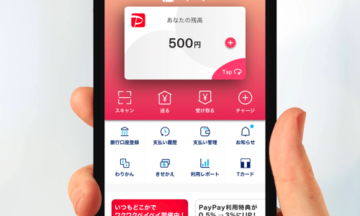 【PayPay】機種変更/電話番号変更時の引き継ぎ方法と注意点!
【PayPay】機種変更/電話番号変更時の引き継ぎ方法と注意点! PayPayライトとPayPayボーナスの違いについて詳しく解説!
PayPayライトとPayPayボーナスの違いについて詳しく解説!


































